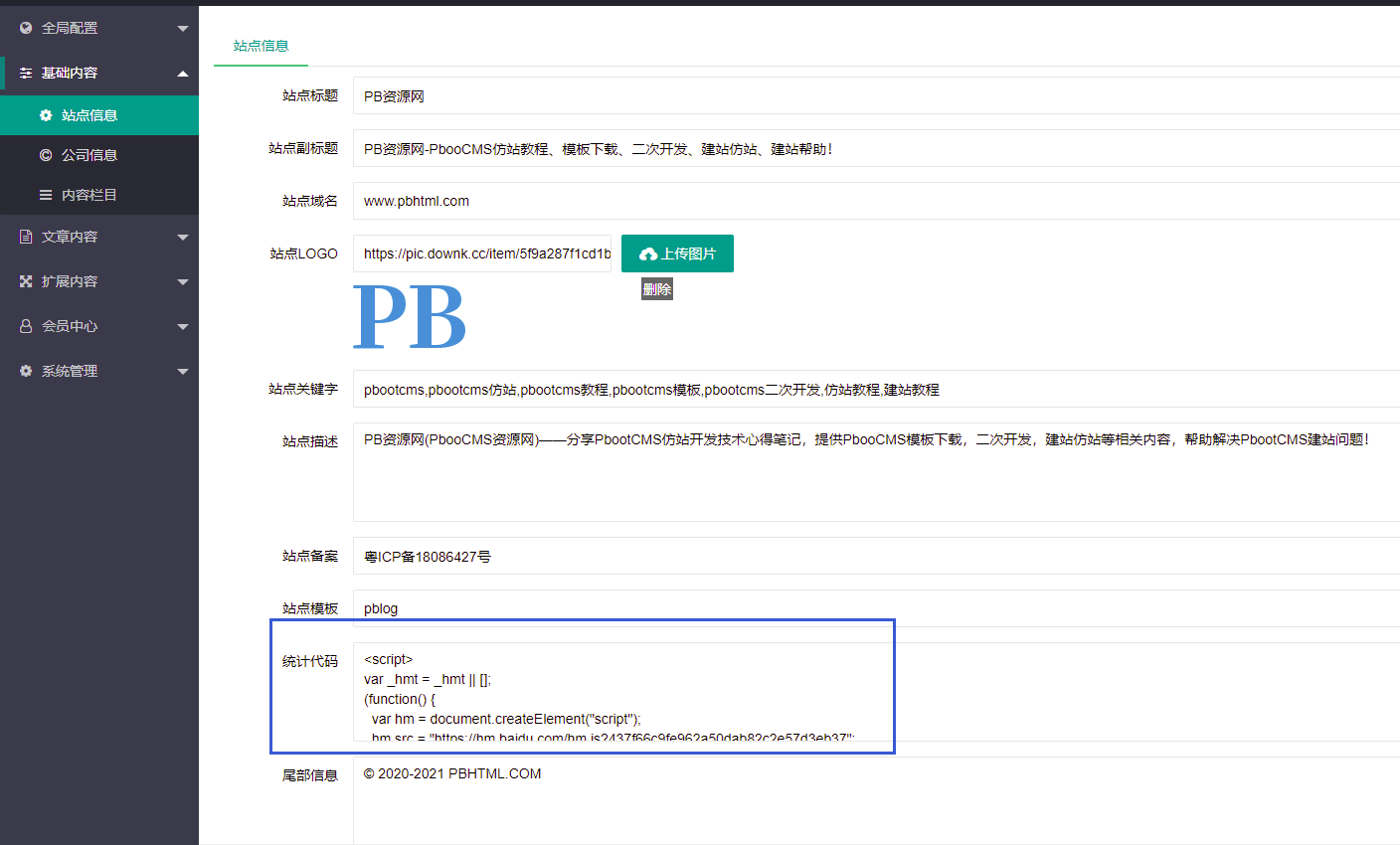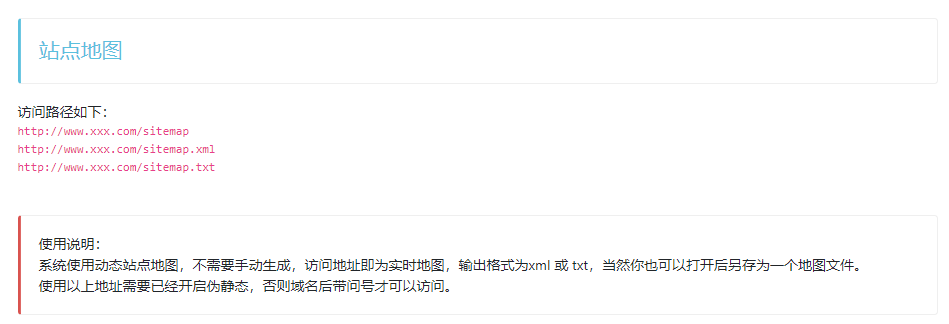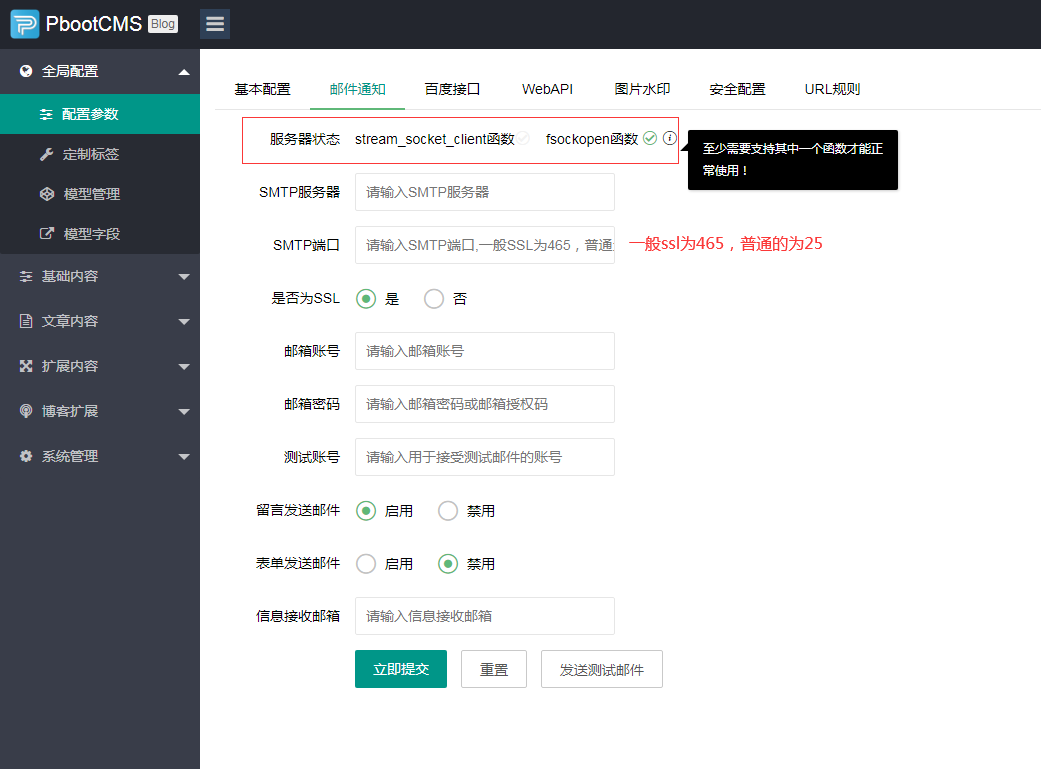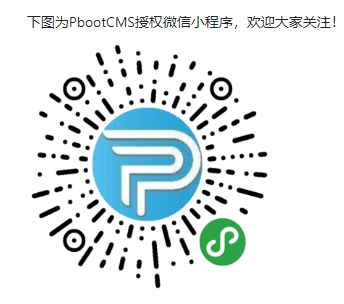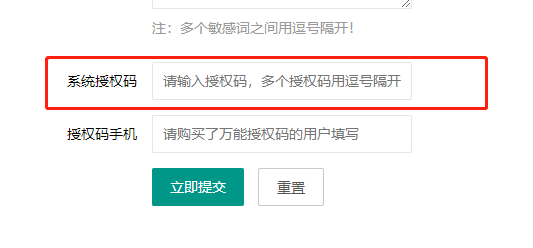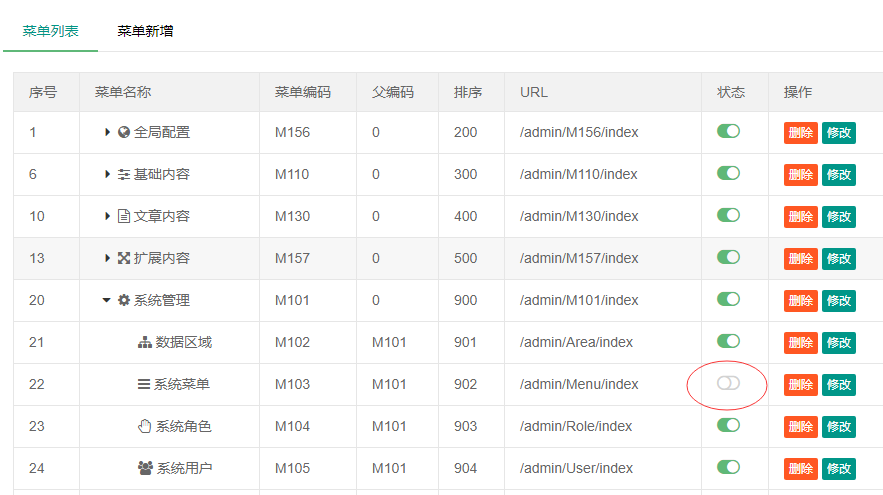您现在的位置是:首页 > cms教程 > PbootCMS教程PbootCMS教程
pbootcms幻灯片轮播图标签调用方法示例
![]() 忆香2025-02-11PbootCMS教程已有人查阅
忆香2025-02-11PbootCMS教程已有人查阅
导读引入Bootstrap CSS和JS文件:在页面头部引入Bootstrap的CSS和JS文件。引入Bootstrap的CSS和JS文件,以便使用Bootstrap的轮播组件。
引入Bootstrap CSS和JS文件:在页面头部引入Bootstrap的CSS和JS文件。
引入Bootstrap:
引入Bootstrap的CSS和JS文件,以便使用Bootstrap的轮播组件。
HTML结构:
定义一个标准的Bootstrap轮播图结构。
使用 {pboot:slide num=3 gid=1} 标签循环遍历指定分组(gid=1)的前三张幻灯片图片。
条件判断:
使用 {[if '[slide:i]'==1]}active{[/if]} 条件判断来设置第一个幻灯片为活动状态。
通过以上步骤,你可以有效地在PBootCMS中实现一个美观的幻灯片轮播图功能。
<!DOCTYPE html>
<html lang="zh-CN">
<head>
<meta charset="UTF-8">
<meta name="viewport" content="width=device-width, initial-scale=1.0">
<title>幻灯片轮播图示例</title>
<link href="" rel="stylesheet">
</head>
<body>
<!-- 幻灯片轮播图代码 -->
<div id="carouselExample" class="carousel slide" data-bs-ride="carousel">
<div class="carousel-inner">
{pboot:slide num=3 gid=1}
<div class="carousel-item {[if '[slide:i]'==1]}active{[/if]}">
<a href="[slide:link]" target="_blank">
<img src="[slide:src]" alt="[slide:title]" class="d-block w-100">
</a>
</div>
{/pboot:slide}
</div>
<button class="carousel-control-prev" type="button" data-bs-target="#carouselExample" data-bs-slide="prev">
<span class="carousel-control-prev-icon" aria-hidden="true"></span>
<span class="visually-hidden">Previous</span>
</button>
<button class="carousel-control-next" type="button" data-bs-target="#carouselExample" data-bs-slide="next">
<span class="carousel-control-next-icon" aria-hidden="true"></span>
<span class="visually-hidden">Next</span>
</button>
</div>
<!-- 引入Bootstrap JS文件 -->
<script src=">
</body>
</html>
说明引入Bootstrap:
引入Bootstrap的CSS和JS文件,以便使用Bootstrap的轮播组件。
HTML结构:
定义一个标准的Bootstrap轮播图结构。
使用 {pboot:slide num=3 gid=1} 标签循环遍历指定分组(gid=1)的前三张幻灯片图片。
条件判断:
使用 {[if '[slide:i]'==1]}active{[/if]} 条件判断来设置第一个幻灯片为活动状态。
通过以上步骤,你可以有效地在PBootCMS中实现一个美观的幻灯片轮播图功能。
本文标签:
很赞哦! ()
相关教程
图文教程

pbootcms文章列表没有缩略图不显示默认图的修改实例
在使用pbootcms模板建设网站过程中,如果列表使用了缩略图显示,后台即使没有上传缩略图也会显示默认图片。 如果我们不需要显示默认图片
pbootcms模板指定栏目标签调用写法和参数介绍
[sort:n] 序号,从0开始 [sort:i] 序号,从1开始 [sort:pcode] 父栏目编码 [sort:parentname] 父栏目名称 [sort:scode] 当前栏目编码 [sort:name] 栏目名称 [sort:subname] 栏目副名称
PbootCMS后台登录页样式修改方法
如果你想修改PbootCMS后台登录页面的样式,你可以直接编辑位于apps/admin/view/default/index.html的文件。这个HTML文件包含了登录页面的结构和基本样式引用。
PBOOTCMS修改后台登陆地址账号和密码的方法
在PBootCMS中,你可以通过以下步骤修改后台的登录地址、账号和密码。以下是详细的步骤和说明:修改后台登录地址找到admin.php文件在PBootCMS的根目录下找到admin.php文件。
相关源码
-
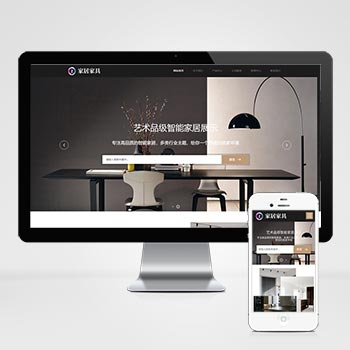 响应式HTML5家居建材办公家具桌椅pbootcms模板为家居建材、办公家具企业打造的响应式网站模板,同时支持多行业快速适配通过替换文字图片即可转型为其他行业官网,大幅降低开发成本。查看源码
响应式HTML5家居建材办公家具桌椅pbootcms模板为家居建材、办公家具企业打造的响应式网站模板,同时支持多行业快速适配通过替换文字图片即可转型为其他行业官网,大幅降低开发成本。查看源码 -
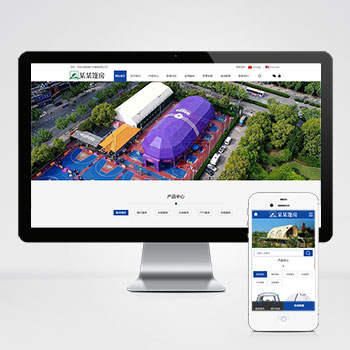 (PC+WAP)中英双语户外用品帐篷装备pbootcms网站模板下载这款基于PbootCMS开发的中英文双语模板专为户外装备行业设计,适配PC和移动设备。模板采用现代化设计风格,突出户外产品的功能性和实用性,帮助企业建立专业的国际化展示平台。查看源码
(PC+WAP)中英双语户外用品帐篷装备pbootcms网站模板下载这款基于PbootCMS开发的中英文双语模板专为户外装备行业设计,适配PC和移动设备。模板采用现代化设计风格,突出户外产品的功能性和实用性,帮助企业建立专业的国际化展示平台。查看源码 -
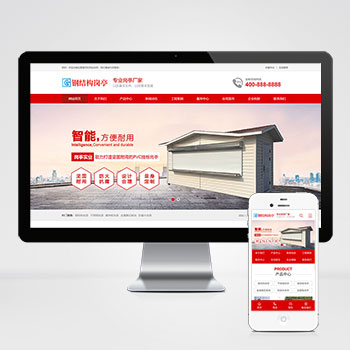 (PC+WAP)红色户外岗亭钢结构岗亭pbootcms网站模板为钢结构岗亭、户外设施企业打造的高端响应式营销门户,基于PbootCMS开源内核深度开发,采用HTML5自适应架构,实现PC与移动端数据实时同步展示。查看源码
(PC+WAP)红色户外岗亭钢结构岗亭pbootcms网站模板为钢结构岗亭、户外设施企业打造的高端响应式营销门户,基于PbootCMS开源内核深度开发,采用HTML5自适应架构,实现PC与移动端数据实时同步展示。查看源码 -
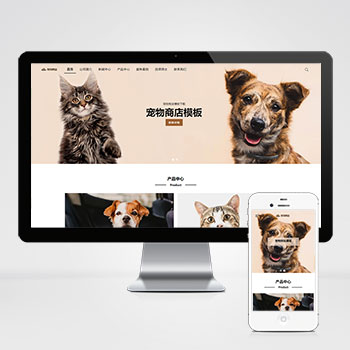 pbootcms源码宠物类网站源码下载(自适应多端)为宠物装备商店、宠物食品及用品企业打造的营销型模板,基于PbootCMS内核深度开发。采用响应式设计实现PC与移动端适配,PHP7.0+高性能架构支持MySQL/SQLite双数据库查看源码
pbootcms源码宠物类网站源码下载(自适应多端)为宠物装备商店、宠物食品及用品企业打造的营销型模板,基于PbootCMS内核深度开发。采用响应式设计实现PC与移动端适配,PHP7.0+高性能架构支持MySQL/SQLite双数据库查看源码 -
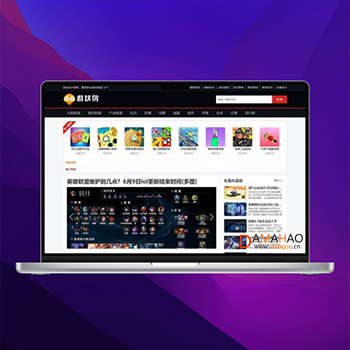 帝国cms7.5手游评测资讯礼包合集游戏专区下载网站模板本模板基于帝国CMS系统开发,为手游门户网站设计。支持PC端与移动端同步生成HTML静态页面,内置多端同步生成功能。模板架构针对手业特点优化,满足APP下载、游戏资讯、攻略等内容发布需求。查看源码
帝国cms7.5手游评测资讯礼包合集游戏专区下载网站模板本模板基于帝国CMS系统开发,为手游门户网站设计。支持PC端与移动端同步生成HTML静态页面,内置多端同步生成功能。模板架构针对手业特点优化,满足APP下载、游戏资讯、攻略等内容发布需求。查看源码 -
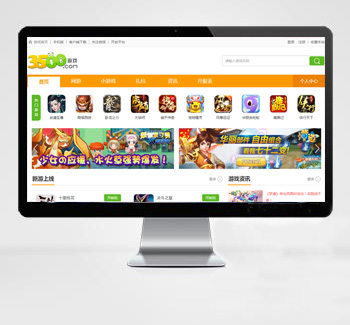 帝国cms7.5游戏门户H5小游戏网站模板源码免费下载基于帝国CMS7.5开发的H5游戏门户模板,为在线游戏平台设计。支持PC端与移动端同步生成,打造完整的游戏娱乐体验平台。查看源码
帝国cms7.5游戏门户H5小游戏网站模板源码免费下载基于帝国CMS7.5开发的H5游戏门户模板,为在线游戏平台设计。支持PC端与移动端同步生成,打造完整的游戏娱乐体验平台。查看源码
| 分享笔记 (共有 篇笔记) |